如何在IDEA中配置tomcat——搭建web執行環境
阿新 • • 發佈:2019-01-30
近期在著手開發一個簡單的雲盤專案,於是就打算在IDEA中配置一下完整的專案環境,包括web環境和mysql資料庫。本篇部落格只將web環境的配置
一、安裝tomcat
二、在IDEA中配置tomcat
1.新建一個專案
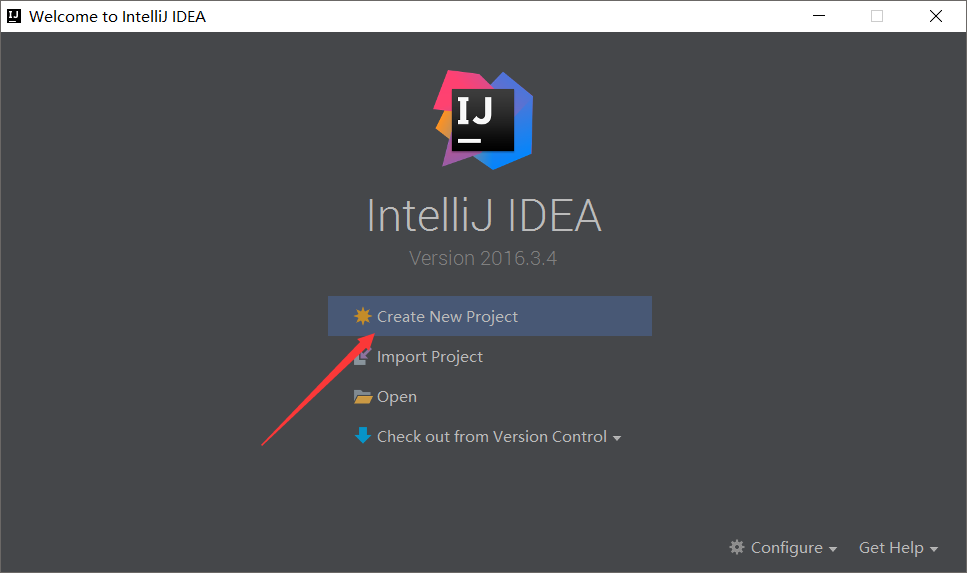
2.勾選JavaEnterprise-->Web Application-->Next。
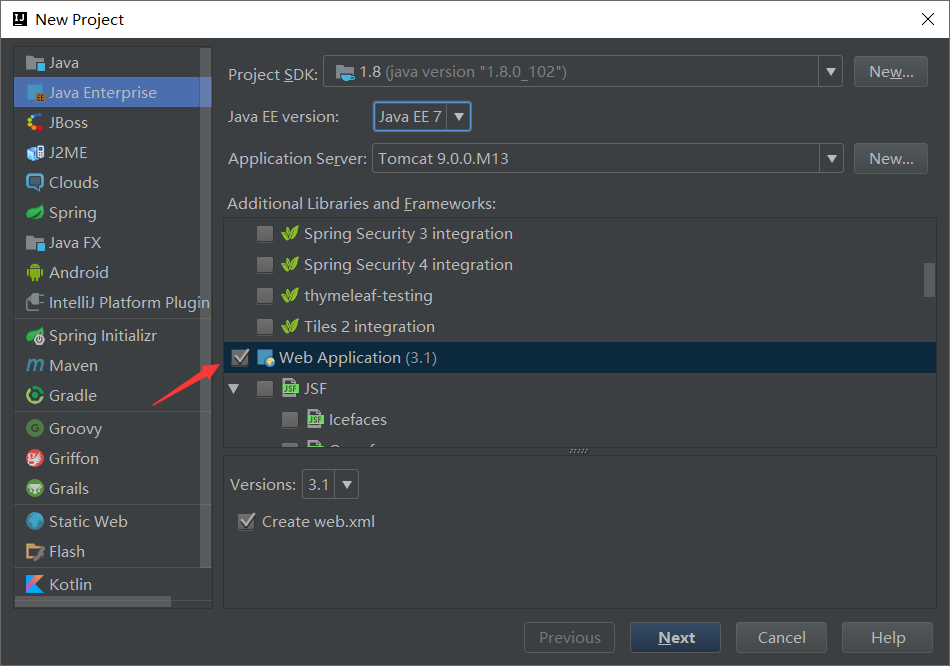
3.輸入專案名稱。點選Finish,等待IntelliJ IDEA載入完
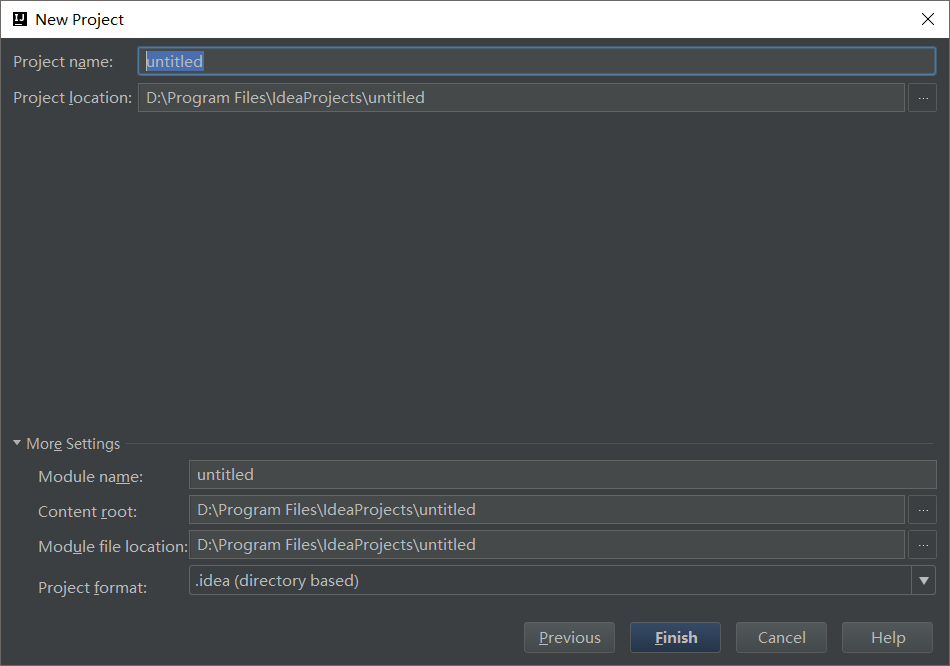
4.點選Run->Edit Configurations
5.點選如圖所示小三角,接著點選綠色加號-->如果列表裡沒有則-->點選33 items more irrelevant這一項後繼續尋找。
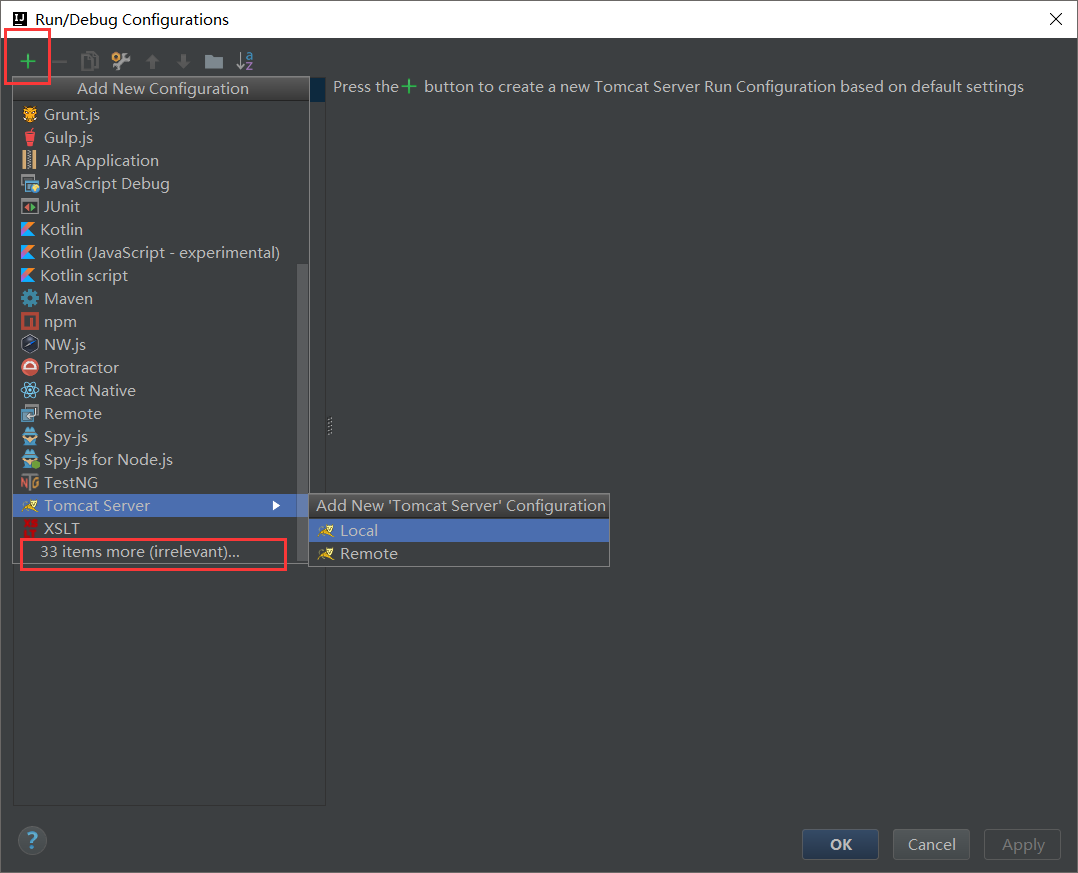
選擇Tomcat Server-->Local
5.點選"Configure...",配置Apache你從官網上下載的Tomcat,zip壓縮包解壓後的檔案目錄 。
6.新增library檔案,否則還是會出錯。
點選File->Projetc Structure
進入以下介面後,點選Scope右邊的“+”,新增Tomcat,點選OK即可。我這裡的話之前已經新增完了。
三、執行測試
1、測試程式碼
<%-- Created by IntelliJ IDEA. User: Administrator Date: 2018/9/16 Time: 10:25 To change this template use File | Settings | File Templates. --%> <%@ page language="java" contentType="text/html; charset=UTF-8" pageEncoding="UTF-8"%> <!DOCTYPE html PUBLIC "-//W3C//DTD HTML 4.01 Transitional//EN" "http://www.w3.org/TR/html4/loose.dtd"> <html> <head> <meta http-equiv="Content-Type" content="text/html; charset=UTF-8"> <title>Insert title here</title> </head> <body> <form class="form-inline" method="POST" enctype="MULTIPART/FORM-DATA" action="UploadServlet" > <div style="line-height:50px;float:left;"> <input type="submit" name="submit" value="上傳檔案" /> </div> <div style="line-height:50px;float:left;"> <input type="file" name="file1" size="30"/> </div> </form> </body> </html>
2、點選執行
3、執行結果
大功告成~






